-
 Tivi, Loa - Dàn Âm Thanh
Tivi, Loa - Dàn Âm Thanh -
 Tủ lạnh, Tủ đông, Tủ mát
Tủ lạnh, Tủ đông, Tủ mát -
 Máy giặt, Máy sấy quần áo
Máy giặt, Máy sấy quần áo -
 Điều hòa nhiệt độ
Điều hòa nhiệt độ -
 Sưởi các loại, Quạt mát
Sưởi các loại, Quạt mát -
 Máy xay, ép, pha chế
Máy xay, ép, pha chế -
 Máy lọc nước, Máy rửa bát
Máy lọc nước, Máy rửa bát -
 Lọc không khí, Hút bụi
Lọc không khí, Hút bụi -
 Đồ bếp, Nồi cơm, Bếp điện
Đồ bếp, Nồi cơm, Bếp điện -
 Lò vi sóng, Nồi chiên
Lò vi sóng, Nồi chiên -
 Gia dụng, dụng cụ
Gia dụng, dụng cụ -
 Laptop, Laptop Gaming
Laptop, Laptop Gaming -
 Điện thoại, Tablet
Điện thoại, Tablet -
 PC, Màn hình, Máy in
PC, Màn hình, Máy in -
 Phụ kiện - SP Thông Minh
Phụ kiện - SP Thông Minh
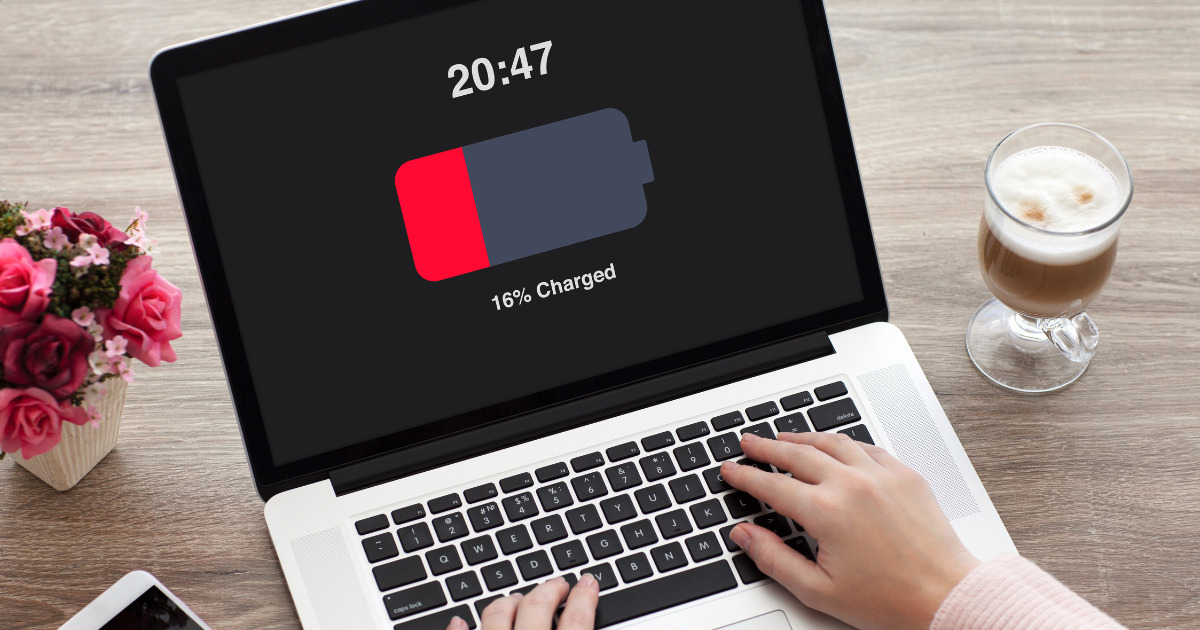
Những mẹo hay giúp giảm tình trạng hao pin trên Windows 11 cực hiệu quả
Biên tập bởi: Trương Vân Anh - Cập nhật ngày 14/09/2022 13:46
Windows 11 là phiên bản hệ điều hành trên máy tính, laptop mới nhất hiện nay với nhiều sự cải tiến. Tuy nhiên, Windows 11 vẫn còn một số lỗi như giật, hao pin nhanh … dù các bản cập nhật cũng đã khắc phục gần như hoàn toàn. Dưới đây sẽ là 5 mẹo giúp bạn khắc phục tình trạng tốn pin trên Windows 11 cực hiệu quả. Hãy theo dõi bài viết dưới đây của Mediamart bạn nhé!
1.
Giảm độ sáng màn hình giúp giảm tốn pin nhanh trên Windows 11
Giảm độ sáng màn hình xuống mức vừa phải sẽ giúp máy tính của bạn giảm lượng tiêu hao pin nhanh. Không những thế, nếu để màn hình có độ sáng cao cũng làm ảnh hưởng không tốt đến mắt bạn.
Cách điều chỉnh cường độ sáng của màn hình khá đơn giản, bạn hãy click chuột vào ô biểu tượng Loa/ Pin và Wifi. Tiếp đó một hộp thoại được hiện lên và bạn có thể điều chỉnh độ sáng màn hình trên thanh công cụ.
2.
Bật chế độ tiết kiệm pin trên máy tính, laptop
Chế độ tiết kiệm pin trên Windows 11 thường sẽ được tự động bật khi pin giảm xuống ở mức 20%. Tuy nhiên bạn hoàn toàn có thể thay đổi được tỷ lệ này để có thể kéo dài tuổi thọ pin. Các bước thực hiện như sau:
Bước 1: Mở Cài đặt ( Setting) hoặc nhấn tổ hợp Windows + I để mở > chọn mục Hệ thống
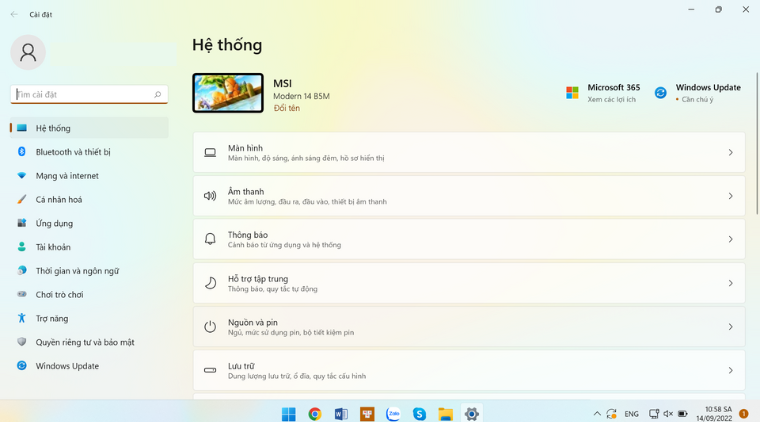
Bước 2: Bạn chọn mục Nguồn và pin > nhấp chuột tiếp vào mục Trình tiết kiệm pin và lựa chọn mức pin bạn muốn cài đặt tự động bật chế độ tiết kiệm pin
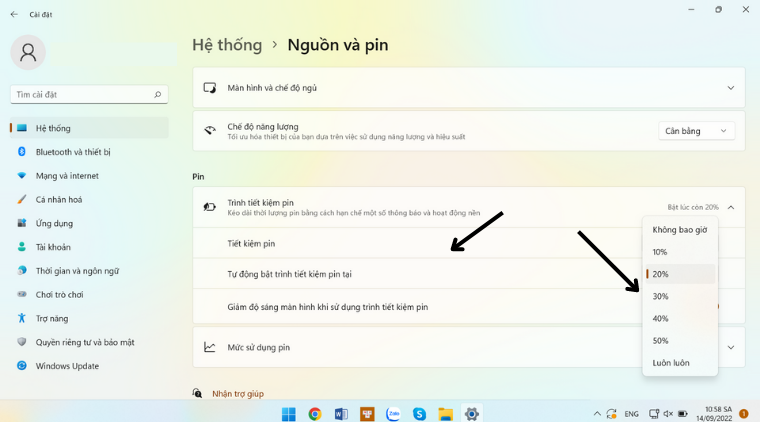
3.
Tùy chỉnh chế độ sử dụng nguồn điện
Bạn cũng có thể thay đổi chế độ sử dụng nguồn điện để giảm thiểu việc hao tốn pin khi sử dụng máy tính, laptop Windows 11 mà vẫn đạt hiệu quả sử dụng. Các bước thực hiện như sau:
Bước 1: Mở Cài đặt ( Setting) hoặc nhấn tổ hợp Windows + I để mở > chọn mục Hệ thống (Display)
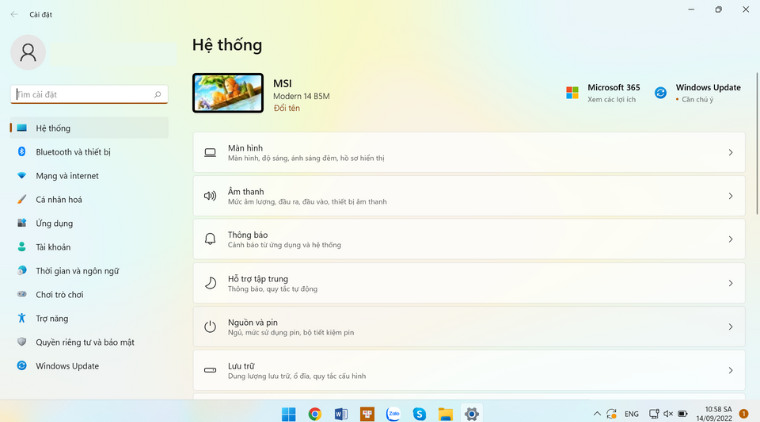
Bước 2: Bạn chọn mục Nguồn và pin > nhấp chuột tiếp vào mục Chế độ năng lượng > chọn mục Hiệu quả năng lượng tốt nhất
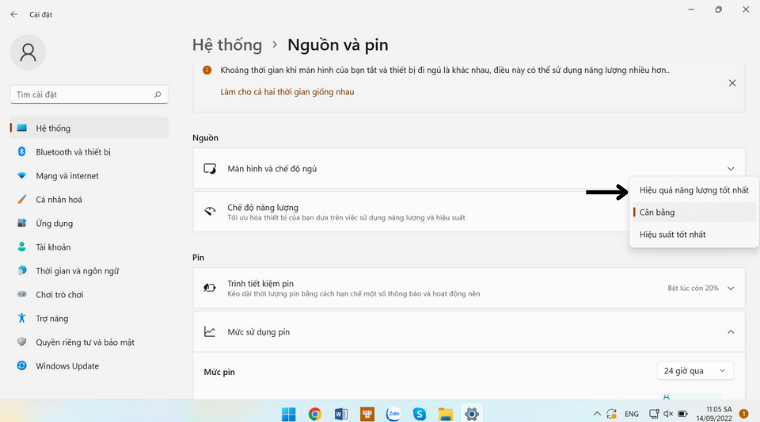
4.
Cài đặt đồ họa cho ứng dụng
Một số ứng dụng sử dụng đồ họa quá cao cũng là nguyên nhân gây ra hiện tượng hao pin nhanh trên Windows 11. Để cải thiện tình trạng này, bạn hãy thực hiện theo các hướng dẫn sau:
Bước 1: Truy cập vào Cài đặt > chọn mục Màn hình > chọn tiếp Đồ họa
Bước 2: Chọn tiếp vào phần ứng dụng bạn muốn điều chỉnh đồ họa > chọn Tùy chọn. Lúc này một hộp thoại tùy chọn xuất hiện và chọn chế độ Tiết kiệm nguồn điện > nhấn Lưu
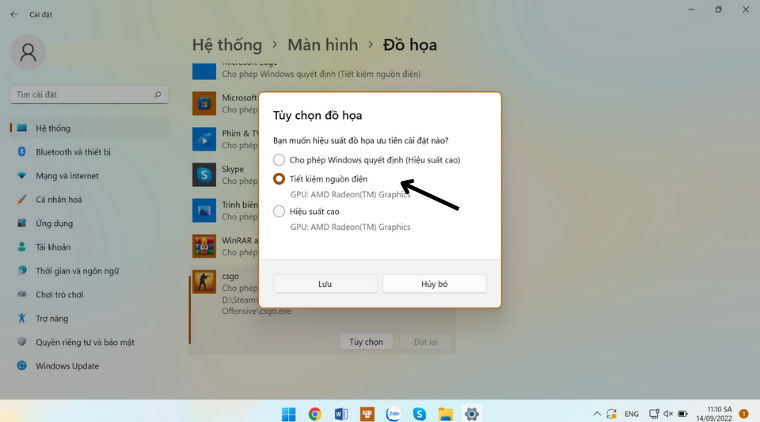
5.
Tắt các ứng dụng chạy trong nền
Việc mở cùng lúc nhiều ứng dụng chạy nền cũng gây hao pin nhanh cho laptop mà bạn có thể không chú ý tới. Cách kiểm tra các ứng dụng này như sau:
Bước 1: Mở Cài đặt > chọn tiếp mục Hệ thống > chọn Nguồn và pin
Bước 2: chọn mục Mức sử dụng pin, lúc này một danh sách phần mềm đang sử dụng pin của bạn sẽ xuất hiện. Với những ứng dụng không cần thiết, bạn chọn vào ô dấu 3 chấm > chọn Quản lý hoạt động nền. Sau đó bạn tiếp tục thao tác để tắt quyền ứng dụng nền
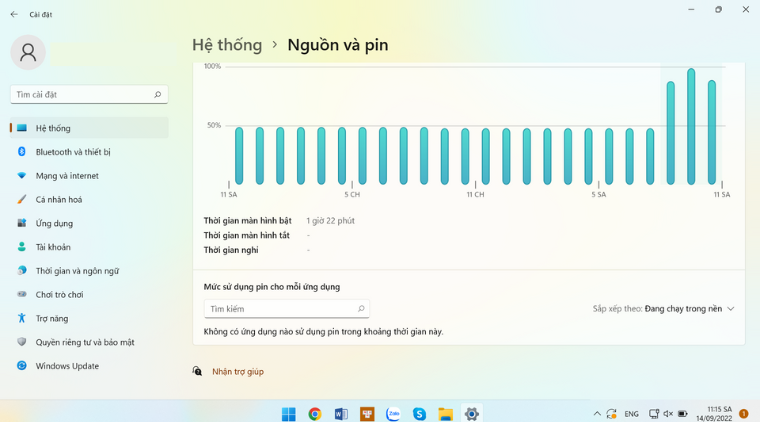
Bài viết trên đây của MediaMart đã chia sẻ tới bạn 5 thủ thuật đơn giản giúp bạn có thể tiết kiệm pin laptop hiệu quả. Chúc bạn thực hiện thành công !










